美图秀秀作为一款广受欢迎的图片编辑软件,以其丰富的功能和简洁的操作界面赢得了众多用户的青睐。其中,抠图复制粘贴功能更是为用户提供了极大的便利,让图片编辑变得更加简单有趣。下面,我们就来详细了解一下美图秀秀如何进行抠图复制粘贴。
首先,确保你已经安装了美图秀秀软件。如果还没有安装,可以从官方网站或应用商店下载并安装最新版本。
**一、抠图步骤**
1. 打开美图秀秀软件,点击主界面上的“抠图”按钮。
2. 选择你想要进行抠图的图片,导入到软件中。
3. 进入抠图功能界面后,你会看到多种抠图工具,如“自动抠图”、“手动抠图”和“形状抠图”。根据图片的复杂程度和你的需求,选择合适的抠图工具。
* 自动抠图:适合背景简单的图片,点击并拖动选择你想要抠出的部分,软件会自动识别并选择相应区域。
* 手动抠图:适合需要精细抠图的场景,使用画笔工具沿着你想要抠出的部分边缘进行描绘,描绘完成后,使用橡皮擦工具修正多余的部分。
* 形状抠图:选择所需的形状(如圆形、矩形、星形等),软件会自动抠出该形状的区域。
4. 抠图完成后,可以使用“羽化”功能来柔化选区的边缘,使其更加自然。
**二、复制粘贴步骤**
1. 抠图完成后,点击右下角的“完成”按钮。
2. 此时,抠出的部分已经被复制到剪贴板中。你可以选择将抠出的部分保存为新的图片,或进行下一步的粘贴操作。
3. 返回到美图秀秀的主界面,选择你想要将抠图粘贴到的目标图片。
4. 在修图页面的工具栏中找到“贴纸”或类似的选项,点击进入。
5. 在贴纸区域里找到你刚刚抠出的图片,点击它,然后将其拖动到目标图片上的合适位置。
6. 根据需要调整抠图的大小、角度和透明度,使其与目标图片完美融合。
7. 最后,点击“保存”按钮,将合成后的图片保存到手机相册或指定的文件夹中。
通过以上步骤,你就可以轻松地使用美图秀秀进行抠图复制粘贴操作了。